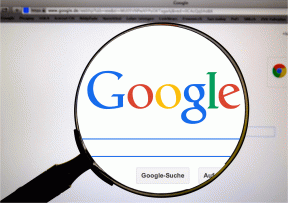Поправи Немогућност покретања програма Висуал Студио Приступ је одбијен
Мисцелланеа / / August 04, 2022
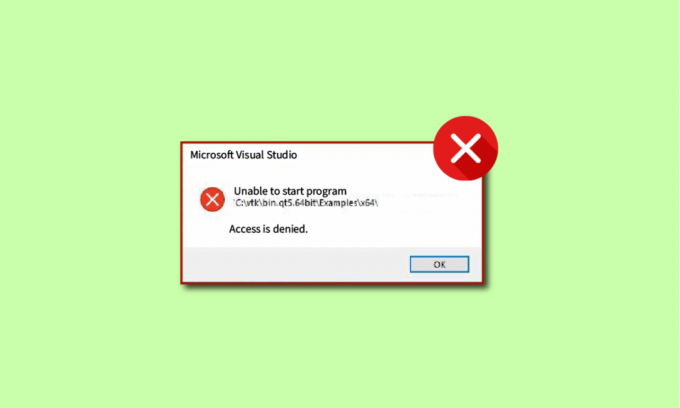
Многи корисници су пријавили да не могу да покрену програм Висуал Студио Приступ је одбијен; ова грешка може настати током отклањања грешака у програму. Корисници су пријавили грешку немогућност покретања програма Ц++ док су покушавали да покрену своје програме на Висуал Студио Ц++ 2017 и Висуал Студио Ц++ 2015. Ако сте међу њима и тражите решење, на правом сте месту. Прочитајте овај чланак да бисте решили проблем немогућности покретања програма Висуал Студио Ц++.
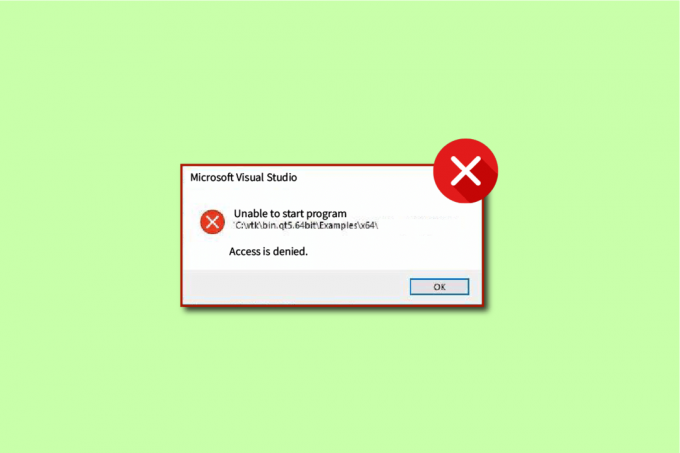
Садржај
- Како да поправите Немогућност покретања програма Висуал Студио Приступ је одбијен
- Разлози за немогућност покретања програма Висуал Студио Аццесс је одбијен Грешка
- Метод 1: Преместите инсталатер на Ц: диск
- Метод 2: Подесите СтартУп пројекат
- Метод 3: Пријавите се као администратор
- Метод 4: Поправи системске датотеке
- Метод 5: Вратите кључеве регистратора
- Метод 6: Додајте изузимање у Виндовс заштитни зид
- Метод 7: Додајте искључење у антивирусни програм (ако је применљиво)
- Метод 8: Онемогућите заштитни зид Виндовс Дефендер (не препоручује се)
- Метод 9: Онемогућите антивирусни програм (ако је применљиво)
- Метод 10: Прилагодите подешавања контроле корисничког налога
- Метод 11: Пребаците кориснички налог на профил администратора
- Метод 12: Ресетујте поставке Висуал Студио-а
Како да поправите Немогућност покретања програма Висуал Студио Приступ је одбијен
Висуал Студио је компајлер програмског језика. Визуелни студио је први развио Мицрософт 1993. године и био је један од првих компајлера програмског језика. Мицрософт Висуал Студио тренутно компајлира за Ц, Ц++ и Ц++/ЦКС програмске језике. Мицрософт Висуал Студио се састоји од алата који помажу програмеру да развије и отклони грешке у кодовима за Ц++. Корисници могу да отклоне грешке за Виндовс АПИ, ДирецтКс и .НЕТ.
Мицрософт Висуал Студио је кључна алатка која помаже програмерима и програмерима да пишу код за своје пројекте. Висуал Студио је опремљен листом напредних алата који корисницима пружају једноставан интерфејс за кодирање. Неке кључне карактеристике Мицрософт Висуал Студио-а су наведене у наставку:
- Скуигглес: Алат Скуигглес даје упозорење програмеру ако постоји потенцијални проблем у њиховом коду. Овај алат помаже програмеру да одмах реши проблеме у свом коду.
- Чишћење кода: Алат за чишћење кода омогућава програмеру да обрише цео код уз помоћ једног клика.
- Рефакторинг: Алат за рефакторисање је једна од кључних карактеристика Висуал Студио-а; овај алат помаже кориснику у разним операцијама као што су интелигентно преименовање променљивих и издвајање кода у нове редове.
- ИнтеллиСенсе: ИнтеллиСенсе је суштински алат Мицрософт Висуал Студио-а; ИнтеллиСенсе пружа све информације о коду директно у уређивачу.
- Висуал Студио Сеарцх: Ово је једна од најкориснијих функција за програмере у Висуал Студио-у. Претрага Висуал Студио-а омогућава програмеру да обезбеди све неопходне алате на једном месту у Висуал Студио-у.
- Дељење уживо: Једна од напредних функција Висуал Студио-а, Ливе Схаре, омогућава програмеру да дели своје кодове са другим корисницима у реалном времену. Висуал Студио такође омогућава програмерима да изаберу програмски језик по свом избору.
- Хијерархија позива: Када програмер покуша да промени метод кодирања, алатка за хијерархију позива показује како да позове изабрани метод.
- ЦодеЛенс: Алат ЦодеЛенс вам помаже са различитим функцијама као што су референце кода, промене кода, радне ставке, тестови јединица, повезане грешке и прегледи кода без потребе да програмер изађе из уређивача.
- Иди на дефиницију: Алат Го То Дефинитион омогућава програмеру директан приступ локацији функције.
- Пеек Дефиниција: Дефиниција Пеек је кључна карактеристика Мицрософт Висуал Студио-а; овај алат показује програмеру методу или дефиницију типа без потребе за отварањем посебне датотеке.
Разлози за немогућност покретања програма Висуал Студио Аццесс је одбијен Грешка
Може постојати више разлога за немогућност покретања програма. Грешка за приступ Висуал Студио-у је одбијен у Висуал Студио-у. Неки од могућих разлога за грешку су наведени у наставку:
- Један од могућих разлога зашто не можете да покренете програм Висуал Студио Ц++ проблем може бити антивирус треће стране. То је зато што је антивирус можда закључао инсталациону датотеку за Висуал Студио.
- Програмер који покушава да инсталира инсталационе датотеке нема административну дозволу да инсталира датотеку.
- Можда постоје проблеми са регистратором са Мицрософт Висуал Студио-ом.
- Покретање инсталационог програма са алтернативне диск јединице од диск јединице на којој је покренут Виндовс.
- Присуство оштећених системских датотека такође може узроковати ову грешку.
- Виндовс заштитни зид може да омета покретање пројекта.
Следећи водич ће вам дати метод да исправите грешку немогућности покретања програма Висуал Студио приступ је одбијен.
Корисници су приметили да су, док су покушавали да отклоне грешке у коду користећи Висуал Студио, примили поруку одбијеног приступа, што је довело до неуспешног отклањања грешака кода. Ова грешка се догодила када је програмер покушао да приступи једној од инсталационих датотека, а због проблема је Висуал Студиос одбио тражени приступ.
Метод 1: Преместите инсталатер на Ц: диск
До овог проблема може доћи када покренете инсталациони програм са алтернативне диск јединице од диск јединице на којој ради Виндовс (обично Ц: диск). У том случају, можете да преместите инсталациони фајл на Ц: диск.

Метод 2: Подесите СтартУп пројекат
Такође можете да се суочите са овим проблемом немогућности покретања програма Висуал Студио је одбијен ако сте погрешно поставили почетни пројекат који желите да отклоните. Пратите доле наведене кораке да бисте решили:
1. Кликните десним тастером миша на пројекат желите да отклоните грешке.
2. Изаберите Поставите као СтартУп пројекат.
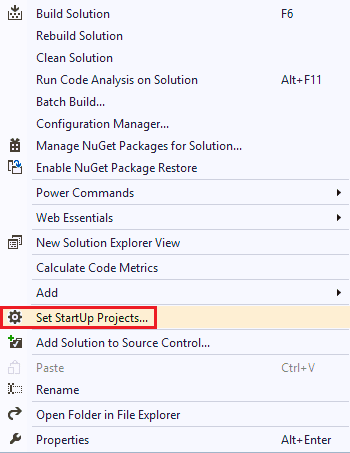
Такође прочитајте:11 најбољих ИДЕ-а за Ноде.јс програмере
Метод 3: Пријавите се као администратор
Недостатак администраторских права такође може узроковати ову грешку при покушају инсталирања датотеке. Пратите доле наведене кораке да бисте се пријавили као администратор:
1. Погоди Виндовс тастер, тип Командна линија и кликните на Покрени као администратор.

2. Унесите дато команда и притисните Типка на тастатури да активирате администраторска права.
администратор мреже /активан: да
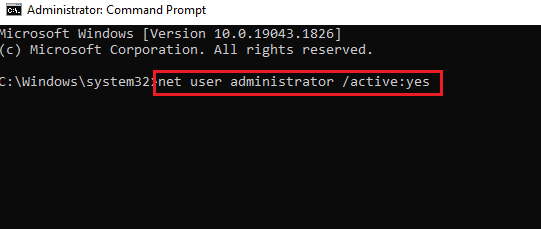
3. Затвори Командна линија прозор и поново покренутипројекат ВС.
Белешка: Тип нет корисник администратор /активан: бр команду да онемогућите администраторска права.
Метод 4: Поправи системске датотеке
Можда постоје проблеми са системом или инсталираним датотекама, који се могу решити помоћу уграђених алата. Прочитајте наш водич даље Како поправити системске датотеке на Виндовс 10, и пратите кораке према упутствима да бисте поправили све оштећене датотеке на рачунару.
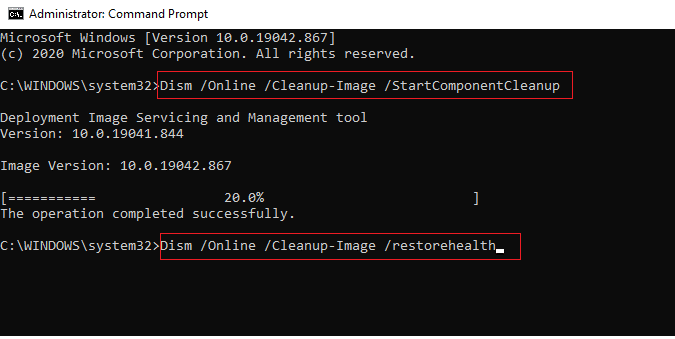
Сачекајте да се команде изврше и проверите да ли је проблем решен.
Такође прочитајте:Поправи грешку 0к80240017 при инсталирању Мицрософт Висуал Ц++ 2015 која се може поново дистрибуирати
Метод 5: Вратите кључеве регистратора
Можете покушати да вратите кључеве регистратора да бисте решили грешку Висуал Студио; проверите Како направити резервну копију и вратити регистар на Виндовс водич да сазнате више о кључевима Виндовс регистратора и како да их вратите.
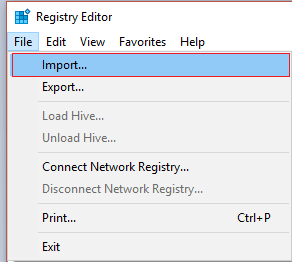
Метод 6: Додајте изузимање у Виндовс заштитни зид
Можете да додате изузимање у Виндовс заштитни зид да бисте решили проблем немогућности покретања програма Висуал Студио приступ је одбијен. Следите доле наведене кораке:
1. У Почетак мени, откуцајте и потражите Заштита од вируса и претњи. Кликните на Отвори.

2. Кликните на Управљајте подешавањима.

3. Кликните на Додајте или уклоните изузимања.

4. У Искључење картицу, кликните на Додајте изузимање и изаберите Филе.
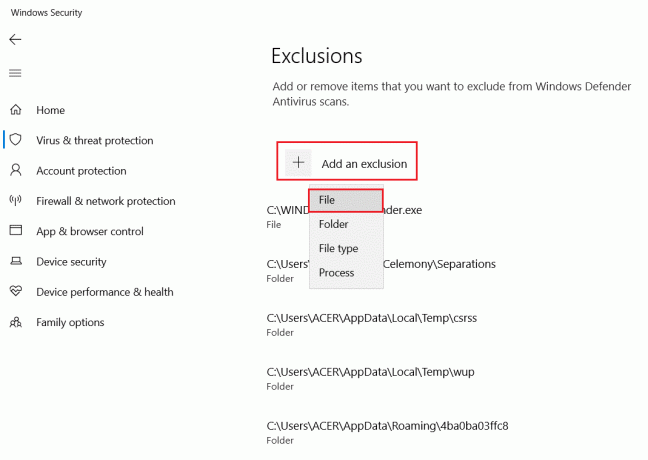
5. Сада, идите на директоријум датотека где сте сачували програм и изаберите оригинални фајл.
Сачекајте да се алатка учита и проверите да ли сте решили проблем.
Такође прочитајте:10 најбољих програмских језика за учење данас
Метод 7: Додајте искључење у антивирусни програм (ако је применљиво)
Ако ваш антивирус изазива грешке у Висуал Студио-у, можете покушати да додате изузимање у Антивирусни програм да бисте решили овај проблем.
Белешка: Показали смо кораке за Аваст бесплатни антивирусни програм као пример.
1. Отвори Аваст Антивирус.
2. Кликните на Мени опција у горњем десном углу.

3. Са падајуће листе изаберите Подешавања.

4. У Генерал картицу, идите на Блокиране и дозвољене апликације.
5. Под Листа дозвољених апликација одељак, кликните на ДОЗВОЛИ АПЛ.

6. Сада, кликните на ДОДАТИ, који одговара путањи Висуал Студио, да бисте га додали на белу листу.
Белешка: Показали смо Апп Инсталлер се додаје као искључење у наставку.
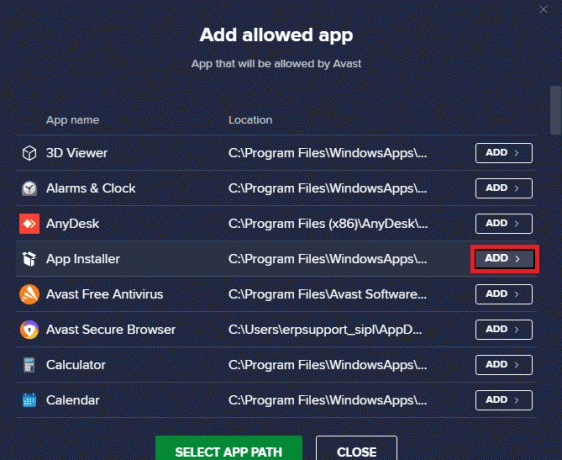
Метод 8: Онемогућите заштитни зид Виндовс Дефендер (не препоручује се)
Такође можете покушати да онемогућите заштитни зид Виндовс Дефендер да бисте решили проблем са рачунара. Прочитајте наше Како онемогућити заштитни зид Виндовс 10 водич за безбедно онемогућавање заштитног зида Виндовс Дефендер на рачунару.

Када се проблем реши, уверите се да сте поново омогућили Виндовс заштитни зид. Уређај без безбедносног пакета је увек склон нападима злонамерног софтвера.
Такође прочитајте:Како затражити контролу у Мицрософт тимовима
Метод 9: Онемогућите антивирусни програм (ако је применљиво)
Уобичајено је да се грешке Висуал Студио-а јављају због проблема са антивирусним програмима; можда ћете желети да онемогућите антивирусне програме на рачунару. Проверити Како привремено онемогућити антивирусни програм на Виндовс 10 водич за онемогућавање антивирусног програма на вашем систему.
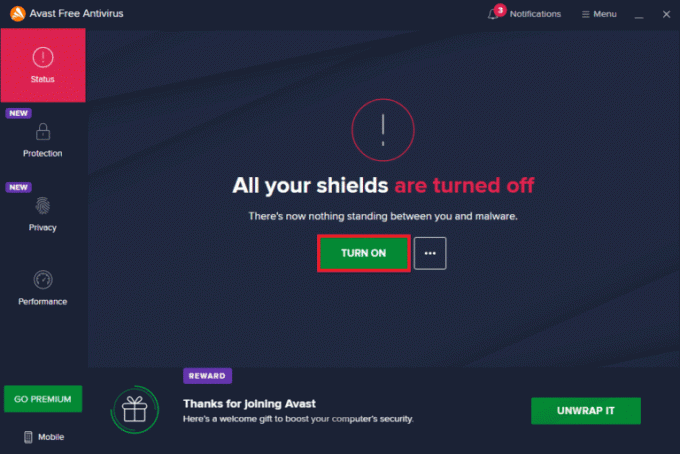
Метод 10: Прилагодите подешавања контроле корисничког налога
Овим методом можете онемогућити све УАЦ упите на рачунару. Другим речима, нећете добити УАЦ упит за било коју активност на рачунару. Ово вам омогућава да инсталирате било коју инсталациону датотеку без реаговања на ограничења преузимања која је поставио администратор. Пратите доле наведене кораке да бисте подесили УАЦ поставке и поправили грешку немогућност покретања програма Висуал Студио приступ је одбијен.
1. притисните Виндовс тастер и тип Контролна табла, а затим кликните на Отвори.

2. Комплет Виев би као Категорија, а затим изаберите Систем и безбедност доступна опција у менију.
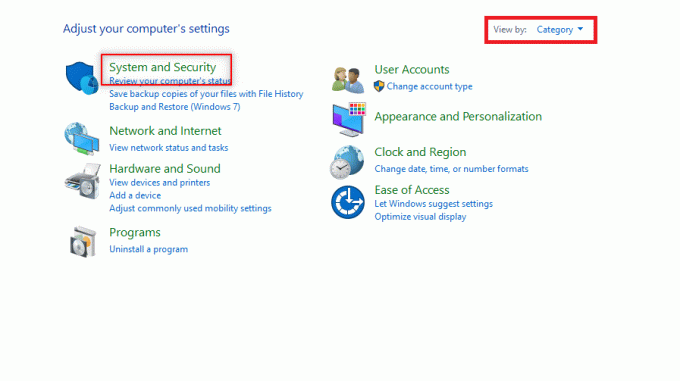
3. Кликните на Сигурност и одржавање.

4. Затим кликните на Промените подешавања контроле корисничког налога.
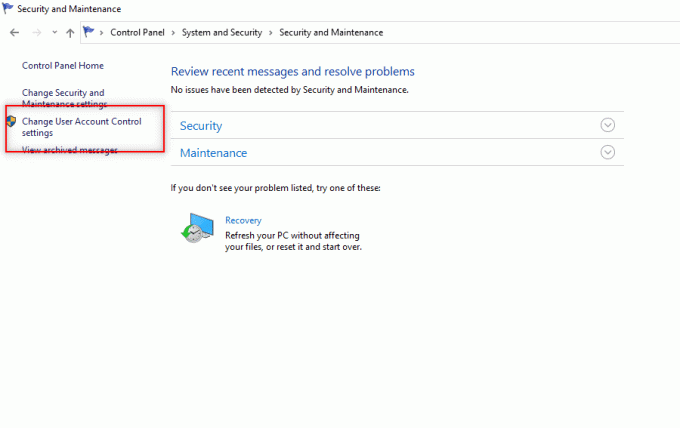
5. Превуците клизач до дна до Никада не обавештавај опцију и кликните на У реду.
Белешка: Унесите системску лозинку ако се то од вас затражи. Ово подешавање ће модификовати рачунар и никада неће тражити дозволу администратора све док не ресетујете подешавања помоћу бирача.

Такође прочитајте: Поправите НВИДИА кориснички налог закључан у оперативном систему Виндовс 10
Метод 11: Пребаците кориснички налог на профил администратора
Овај проблем можете да решите тако што ћете свој кориснички профил пребацити на профил администратора. Следите доле наведене кораке:
1. притисните Виндовс + Р тастери истовремено да се отвори Трцати Дијалог.
2. Тип нетплвиз и кликните на У реду да отворите Налози корисника прозор.
Белешка: нетплвиз је командна линија која уклања безбедносну лозинку постављену за рачунар.
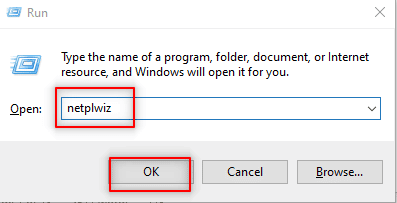
3. У Корисници картицу, изаберите своју рачун.
4. Кликните на Својства.
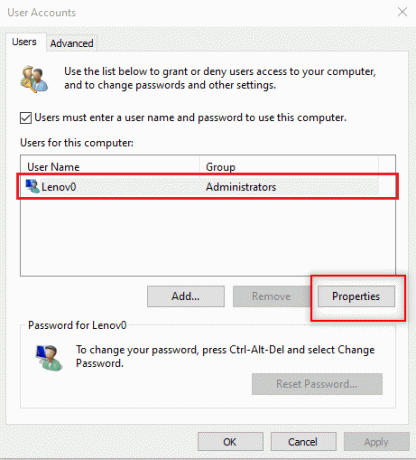
5. Иди на Групно чланство картицу и изаберите Администратор да ово постане администраторски налог.
6. Кликните на Примени > ОК.

Такође прочитајте:Поправите Мицрософт Сетуп Боотстраппер је престао да ради
Метод 12: Ресетујте поставке Висуал Студио-а
Ако ниједна од горе наведених метода није радила за вас, могли бисте да ресетујете сва ВС подешавања на подразумевана. Пратите доле наведене кораке да бисте решили проблем немогућности покретања програма Висуал Студио Ц++.
1. Отвори Визуелни студио програм на вашем рачунару.
2. Кликните на Алати у траци менија.

3. Изаберите Увоз и извоз подешавања…
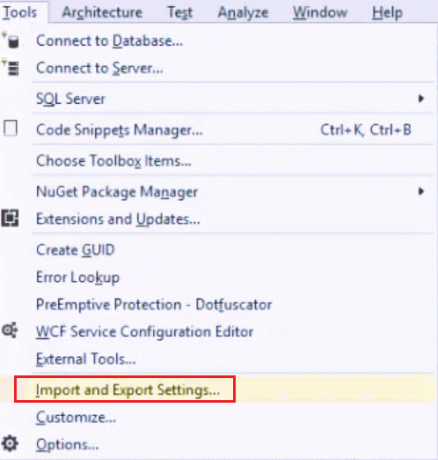
4. Изабери Ресетовање свих подешавања у чаробњаку за подешавања увоза и извоза и кликните на Следећи >.

5. Изабери Да, сачувај моја тренутна подешавања и кликните на Следећи >.
Белешка: такође можете бирати Не, само ресетујте подешавања, замењујући моја тренутна подешавања.
6. Затим кликните на Заврши.
7. Када се подешавања ресетују, кликните на Близу да затворите чаробњака.
Препоручено:
- 8 начина да се поправи Ажурирање је потребно за активирање иПхоне-а
- Поправи грешку контролера на ИД порту уређаја
- Како проверити верзију ПоверСхелл-а у оперативном систему Виндовс 10
- Поправите Јава ТМ Платформ СЕ бинарни систем који не реагује у оперативном систему Виндовс 10
Надамо се да је овај водич био од помоћи и да сте успели да поправите није могуће покренути програм Висуал Студио приступ је одбијен проблем на вашем рачунару. Оставите коментар и јавите нам који метод вам је помогао. Ако имате питања, питања или сугестије, слободно их поделите са нама. Такође, реците нам шта следеће желите да научите.